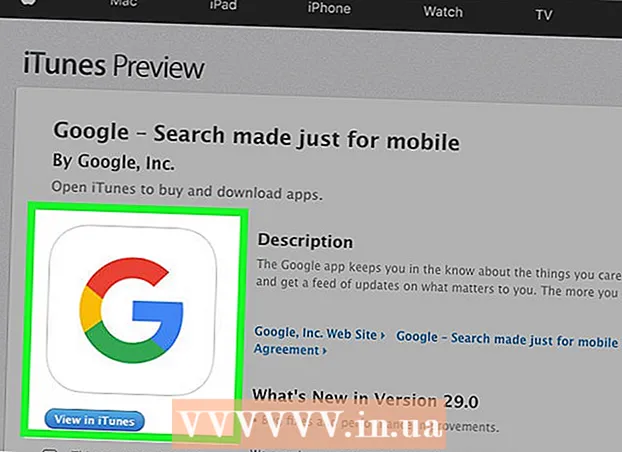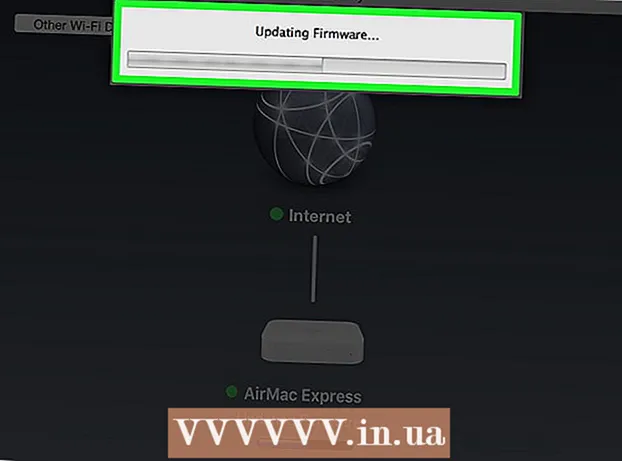लेखक:
Janice Evans
निर्मितीची तारीख:
27 जुलै 2021
अद्यतन तारीख:
1 जुलै 2024

सामग्री
- पावले
- 4 पैकी 1 पद्धत: ब्राउझरमध्ये व्हीडी वापरणे
- 4 पैकी 2 पद्धत: 4K व्हिडिओ डाउनलोडर वापरणे
- 4 पैकी 3 पद्धत: VLC वापरणे
- 4 पैकी 4 पद्धत: YouTube संगीत प्रीमियम खाते वापरणे
- टिपा
- चेतावणी
या लेखात, आम्ही आपल्याला YouTube वरून संगीत फायली कशा डाउनलोड करायच्या हे दाखवणार आहोत.यूट्यूबवरून मल्टीमीडिया सामग्री डाउनलोड करणाऱ्या बहुतेक सेवा कॉपीराइट ऑडिओ फायली डाउनलोड करण्यास अक्षम आहेत; तथापि, आपण कोणत्याही YouTube व्हिडिओवरून संगीत डाउनलोड करण्यासाठी 4K व्हिडिओ डाउनलोडर वापरू शकता. आपण प्रोग्राम स्थापित करू इच्छित नसल्यास, कृपया व्हिडिओ डाउनलोड करण्यासाठी ऑनलाइन व्हिडिओ कनवर्टर किंवा व्हीएलसी मीडिया प्लेयर वापरा आणि नंतर ते एमपी 3 स्वरूपात रूपांतरित करा. आपल्याकडे प्रीमियम YouTube संगीत खाते असल्यास, हे आपल्याला आपल्या मोबाइल डिव्हाइसवर संगीत डाउनलोड करण्याची अनुमती देईल.
पावले
4 पैकी 1 पद्धत: ब्राउझरमध्ये व्हीडी वापरणे
 1 पानावर जा https://www.youtube.com वेब ब्राउझर मध्ये.
1 पानावर जा https://www.youtube.com वेब ब्राउझर मध्ये.- संगणक किंवा मोबाइल डिव्हाइसवरील कोणताही ब्राउझर कार्य करेल.

- संगणक किंवा मोबाइल डिव्हाइसवरील कोणताही ब्राउझर कार्य करेल.
 2 आपण डाउनलोड करू इच्छित असलेला व्हिडिओ शोधा. आता व्हिडिओ प्ले करा.
2 आपण डाउनलोड करू इच्छित असलेला व्हिडिओ शोधा. आता व्हिडिओ प्ले करा.  3 व्हिडिओ पत्ता बदला. ब्राउझर विंडोच्या वरच्या ओळीतील व्हिडिओ पत्त्यावर क्लिक करा, "यूट्यूब" शब्दापूर्वी "व्हीडी" अक्षरे जोडा आणि नंतर क्लिक करा प्रविष्ट करा... वेब पेज रिफ्रेश होण्याची प्रतीक्षा करा - आपण व्हीडीवाय सेवा वेबसाइटवर जाल आणि आपण डाउनलोड करू इच्छित असलेला व्हिडिओ पहाल.
3 व्हिडिओ पत्ता बदला. ब्राउझर विंडोच्या वरच्या ओळीतील व्हिडिओ पत्त्यावर क्लिक करा, "यूट्यूब" शब्दापूर्वी "व्हीडी" अक्षरे जोडा आणि नंतर क्लिक करा प्रविष्ट करा... वेब पेज रिफ्रेश होण्याची प्रतीक्षा करा - आपण व्हीडीवाय सेवा वेबसाइटवर जाल आणि आपण डाउनलोड करू इच्छित असलेला व्हिडिओ पहाल.  4 चित्र किंवा ध्वनी गुणवत्ता निवडा.
4 चित्र किंवा ध्वनी गुणवत्ता निवडा.- पृष्ठ खाली स्क्रोल करा आणि सूचीमधून सर्वोत्तम चित्र गुणवत्ता निवडा, उदाहरणार्थ, "HD 720 व्हिडिओ". जर तुम्हाला फक्त ऑडिओ डाउनलोड करायचा असेल तर "फक्त ऑडिओ" पर्याय निवडा. आता डाउनलोड वर क्लिक करा. हे हिरवे बटण निवडलेल्या चित्राच्या किंवा ध्वनी गुणवत्तेच्या पुढे आहे.

- पृष्ठ खाली स्क्रोल करा आणि सूचीमधून सर्वोत्तम चित्र गुणवत्ता निवडा, उदाहरणार्थ, "HD 720 व्हिडिओ". जर तुम्हाला फक्त ऑडिओ डाउनलोड करायचा असेल तर "फक्त ऑडिओ" पर्याय निवडा. आता डाउनलोड वर क्लिक करा. हे हिरवे बटण निवडलेल्या चित्राच्या किंवा ध्वनी गुणवत्तेच्या पुढे आहे.
 5 व्हिडिओ किंवा ऑडिओ फाइल आपल्या संगणकावर डाउनलोड केली जाते.
5 व्हिडिओ किंवा ऑडिओ फाइल आपल्या संगणकावर डाउनलोड केली जाते.
4 पैकी 2 पद्धत: 4K व्हिडिओ डाउनलोडर वापरणे
 1 4K व्हिडिओ डाउनलोडर इंस्टॉलर डाउनलोड करा. आपल्या संगणकाच्या वेब ब्राउझरमध्ये https://www.4kdownload.com/en/products/product-videodownloader वर जा आणि नंतर पृष्ठाच्या डाव्या बाजूला "4K व्हिडिओ डाउनलोडर डाउनलोड करा" क्लिक करा. जेव्हा संगणकावर इन्स्टॉलेशन फाइल डाउनलोड केली जाते, तेव्हा या चरणांचे अनुसरण करा:
1 4K व्हिडिओ डाउनलोडर इंस्टॉलर डाउनलोड करा. आपल्या संगणकाच्या वेब ब्राउझरमध्ये https://www.4kdownload.com/en/products/product-videodownloader वर जा आणि नंतर पृष्ठाच्या डाव्या बाजूला "4K व्हिडिओ डाउनलोडर डाउनलोड करा" क्लिक करा. जेव्हा संगणकावर इन्स्टॉलेशन फाइल डाउनलोड केली जाते, तेव्हा या चरणांचे अनुसरण करा: - विंडोज: इंस्टॉलेशन फाइलवर डबल क्लिक करा आणि स्क्रीनवरील सूचनांचे अनुसरण करा.
- मॅक: इंस्टॉलरवर डबल-क्लिक करा, तृतीय-पक्ष सॉफ्टवेअर स्थापित करण्याची परवानगी द्या, 4K व्हिडिओ डाउनलोडर चिन्ह अनुप्रयोग फोल्डरवर ड्रॅग करा आणि नंतर ऑनस्क्रीन सूचनांचे अनुसरण करा.
 2 तुम्हाला हवा असलेला व्हिडिओ शोधा. कॉम्प्युटर वेब ब्राउझरमध्ये https://www.youtube.com/ उघडा, आणि नंतर तुम्हाला ज्या व्हिडिओमधून संगीत डाउनलोड करायचे आहे ते शोधा किंवा नेव्हिगेट करा.
2 तुम्हाला हवा असलेला व्हिडिओ शोधा. कॉम्प्युटर वेब ब्राउझरमध्ये https://www.youtube.com/ उघडा, आणि नंतर तुम्हाला ज्या व्हिडिओमधून संगीत डाउनलोड करायचे आहे ते शोधा किंवा नेव्हिगेट करा.  3 व्हिडिओ पत्ता कॉपी करा. आपल्या ब्राउझरच्या शीर्षस्थानी अॅड्रेस बारमध्ये व्हिडिओ URL हायलाइट करा आणि नंतर दाबा Ctrl+क (विंडोज) किंवा आज्ञा+क (मॅक).
3 व्हिडिओ पत्ता कॉपी करा. आपल्या ब्राउझरच्या शीर्षस्थानी अॅड्रेस बारमध्ये व्हिडिओ URL हायलाइट करा आणि नंतर दाबा Ctrl+क (विंडोज) किंवा आज्ञा+क (मॅक).  4 4K व्हिडिओ डाउनलोडर लाँच करा. प्रारंभ मेनू उघडा
4 4K व्हिडिओ डाउनलोडर लाँच करा. प्रारंभ मेनू उघडा  (विंडोज) किंवा स्पॉटलाइट
(विंडोज) किंवा स्पॉटलाइट  (मॅक) एंटर करा 4k व्हिडिओ डाउनलोडर आणि शोध परिणामांमध्ये "4K व्हिडिओ डाउनलोडर" वर क्लिक करा (किंवा मॅक संगणकावर डबल-क्लिक करा). 4K व्हिडिओ डाउनलोडर विंडो उघडेल.
(मॅक) एंटर करा 4k व्हिडिओ डाउनलोडर आणि शोध परिणामांमध्ये "4K व्हिडिओ डाउनलोडर" वर क्लिक करा (किंवा मॅक संगणकावर डबल-क्लिक करा). 4K व्हिडिओ डाउनलोडर विंडो उघडेल. - 4K व्हिडिओ डाउनलोडर स्वयंचलितपणे सुरू झाल्यास हे चरण वगळा.
 5 वर क्लिक करा दुवा घाला. ते खिडकीच्या वरच्या डाव्या कोपर्यात आहे.
5 वर क्लिक करा दुवा घाला. ते खिडकीच्या वरच्या डाव्या कोपर्यात आहे.  6 व्हिडिओचे विश्लेषण होण्याची प्रतीक्षा करा. जेव्हा 4K व्हिडिओ डाउनलोडर विंडोमध्ये गुणवत्ता पर्याय प्रदर्शित केले जातात, तेव्हा पुढील पायरीवर जा.
6 व्हिडिओचे विश्लेषण होण्याची प्रतीक्षा करा. जेव्हा 4K व्हिडिओ डाउनलोडर विंडोमध्ये गुणवत्ता पर्याय प्रदर्शित केले जातात, तेव्हा पुढील पायरीवर जा.  7 "व्हिडिओ डाउनलोड करा" वर क्लिक करा आणि मेनूमधून निवडा आवाज काढा. हा मेनू खिडकीच्या वरच्या डाव्या कोपर्यात आहे.
7 "व्हिडिओ डाउनलोड करा" वर क्लिक करा आणि मेनूमधून निवडा आवाज काढा. हा मेनू खिडकीच्या वरच्या डाव्या कोपर्यात आहे.  8 ऑडिओ फाइलचे स्वरूप बदला (पर्यायी). डीफॉल्ट MP3 आहे, जे सर्वात बहुमुखी ऑडिओ फाइल स्वरूप आहे. ते बदलण्यासाठी, विंडोच्या वरच्या उजवीकडे स्वरूप मेनू उघडा आणि नंतर भिन्न स्वरूप निवडा.
8 ऑडिओ फाइलचे स्वरूप बदला (पर्यायी). डीफॉल्ट MP3 आहे, जे सर्वात बहुमुखी ऑडिओ फाइल स्वरूप आहे. ते बदलण्यासाठी, विंडोच्या वरच्या उजवीकडे स्वरूप मेनू उघडा आणि नंतर भिन्न स्वरूप निवडा.  9 गुणवत्ता निवडा (पर्यायी). डीफॉल्टनुसार, सर्वोच्च गुणवत्ता निवडली जाते - ती आणि बिटरेट बदलण्यासाठी, इच्छित पर्यायाच्या डावीकडील बॉक्स तपासा.
9 गुणवत्ता निवडा (पर्यायी). डीफॉल्टनुसार, सर्वोच्च गुणवत्ता निवडली जाते - ती आणि बिटरेट बदलण्यासाठी, इच्छित पर्यायाच्या डावीकडील बॉक्स तपासा. - ऑडिओ फाईलचा आकार कमी करण्यासाठी कमी बिटरेट निवडा.
 10 वर क्लिक करा आढावाफाइल सेव्ह करण्यासाठी फोल्डर निवडा. नवीन ऑडिओ फाइल पाठविण्यासाठी आपल्या संगणकावरील फोल्डर निवडा आणि नंतर सेव्ह किंवा सिलेक्ट करा वर क्लिक करा.
10 वर क्लिक करा आढावाफाइल सेव्ह करण्यासाठी फोल्डर निवडा. नवीन ऑडिओ फाइल पाठविण्यासाठी आपल्या संगणकावरील फोल्डर निवडा आणि नंतर सेव्ह किंवा सिलेक्ट करा वर क्लिक करा.  11 वर क्लिक करा अर्क. ते खिडकीच्या तळाशी आहे. व्हिडिओमधून संगीत काढण्याची प्रक्रिया सुरू होईल. प्रक्रिया पूर्ण झाल्यावर, ऑडिओ फाइल निवडलेल्या फोल्डरमध्ये जतन केली जाईल.
11 वर क्लिक करा अर्क. ते खिडकीच्या तळाशी आहे. व्हिडिओमधून संगीत काढण्याची प्रक्रिया सुरू होईल. प्रक्रिया पूर्ण झाल्यावर, ऑडिओ फाइल निवडलेल्या फोल्डरमध्ये जतन केली जाईल. - ऑडिओ फाइल मुख्य ऑडिओ प्लेयरमध्ये प्ले करण्यासाठी त्यावर डबल क्लिक करा.
4 पैकी 3 पद्धत: VLC वापरणे
 1 तुम्हाला हवा असलेला व्हिडिओ शोधा. कॉम्प्युटर वेब ब्राउझरमध्ये https://www.youtube.com/ उघडा आणि नंतर तुम्हाला ज्या व्हिडिओमधून संगीत डाउनलोड करायचे आहे ते शोधा किंवा नेव्हिगेट करा.
1 तुम्हाला हवा असलेला व्हिडिओ शोधा. कॉम्प्युटर वेब ब्राउझरमध्ये https://www.youtube.com/ उघडा आणि नंतर तुम्हाला ज्या व्हिडिओमधून संगीत डाउनलोड करायचे आहे ते शोधा किंवा नेव्हिगेट करा.  2 व्हिडिओ पत्ता कॉपी करा. आपल्या ब्राउझरच्या शीर्षस्थानी अॅड्रेस बारमध्ये व्हिडिओ URL हायलाइट करा आणि नंतर दाबा Ctrl+क (विंडोज) किंवा आज्ञा+क (मॅक).
2 व्हिडिओ पत्ता कॉपी करा. आपल्या ब्राउझरच्या शीर्षस्थानी अॅड्रेस बारमध्ये व्हिडिओ URL हायलाइट करा आणि नंतर दाबा Ctrl+क (विंडोज) किंवा आज्ञा+क (मॅक).  3 VLC मीडिया प्लेयर लाँच करा. हे करण्यासाठी, नारंगी शंकू चिन्हावर क्लिक करा; हे चिन्ह स्टार्ट मेनू (विंडोज) किंवा अनुप्रयोग फोल्डर (मॅक) मध्ये आहे.
3 VLC मीडिया प्लेयर लाँच करा. हे करण्यासाठी, नारंगी शंकू चिन्हावर क्लिक करा; हे चिन्ह स्टार्ट मेनू (विंडोज) किंवा अनुप्रयोग फोल्डर (मॅक) मध्ये आहे. - तुमच्या संगणकावर VLC नसल्यास, ते https://www.videolan.org वरून डाउनलोड करा.
- जर VLC तुम्हाला अद्यतने स्थापित करण्यास सांगत असेल, तर ऑनस्क्रीन सूचनांचे अनुसरण करा. हे सुनिश्चित करेल की आपण प्रोग्रामची नवीनतम आवृत्ती वापरत आहात.
 4 नवीन नेटवर्क प्रवाह तयार करा. नेटवर्क स्ट्रीमिंग VLC मध्ये वेब ब्राउझरवरून सामग्री प्ले करण्याची परवानगी देते. हे करण्यासाठी, या चरणांचे अनुसरण करा:
4 नवीन नेटवर्क प्रवाह तयार करा. नेटवर्क स्ट्रीमिंग VLC मध्ये वेब ब्राउझरवरून सामग्री प्ले करण्याची परवानगी देते. हे करण्यासाठी, या चरणांचे अनुसरण करा: - विंडोज: मीडिया> ओपन यूआरएल वर क्लिक करा.
- मॅक: File> URL उघडा वर क्लिक करा.
 5 फील्डवर उजवे क्लिक करा आणि मेनूमधून निवडा घाला. एंटर नेटवर्क यूआरएल टेक्स्ट बॉक्समध्ये हे करा. यूट्यूब व्हिडिओची लिंक फील्डमध्ये टाकली जाईल.
5 फील्डवर उजवे क्लिक करा आणि मेनूमधून निवडा घाला. एंटर नेटवर्क यूआरएल टेक्स्ट बॉक्समध्ये हे करा. यूट्यूब व्हिडिओची लिंक फील्डमध्ये टाकली जाईल.  6 वर क्लिक करा खेळा किंवा उघडा. ते खिडकीच्या खालच्या उजव्या कोपर्यात आहे. व्हिडिओ VLC मध्ये उघडेल.
6 वर क्लिक करा खेळा किंवा उघडा. ते खिडकीच्या खालच्या उजव्या कोपर्यात आहे. व्हिडिओ VLC मध्ये उघडेल.  7 व्हिडिओ कोडेक माहिती उघडा. यासाठी:
7 व्हिडिओ कोडेक माहिती उघडा. यासाठी: - विंडोज: टूल्स> कोडेक माहिती क्लिक करा.
- मॅक: विंडो> मीडिया माहिती क्लिक करा.
 8 "स्थान" ओळीतील सामग्री कॉपी करा. विंडोच्या तळाशी, स्थान रेषेत, आपल्याला एक लांब पत्ता दिसेल. क्लिपबोर्डवर कॉपी करण्यासाठी:
8 "स्थान" ओळीतील सामग्री कॉपी करा. विंडोच्या तळाशी, स्थान रेषेत, आपल्याला एक लांब पत्ता दिसेल. क्लिपबोर्डवर कॉपी करण्यासाठी: - विंडोज: स्थान पंक्तीच्या सामुग्रीवर उजवे-क्लिक करा, सर्व निवडा वर क्लिक करा आणि नंतर पुन्हा पंक्तीवर उजवे-क्लिक करा आणि मेनूमधून कॉपी निवडा.
- मॅक: उजवे क्लिक करा (किंवा धरून ठेवा नियंत्रण आणि "स्थान" ओळीवर डावे-क्लिक करा आणि मेनूमधून "उघडा URL" निवडा.
 9 वेब ब्राउझरमध्ये व्हिडिओ उघडा. हे मॅकवर आपोआप होईल, म्हणून ही पायरी वगळा. विंडोजमध्ये, आपला वेब ब्राउझर उघडा, स्क्रीनच्या शीर्षस्थानी अॅड्रेस बारवर क्लिक करा, अॅड्रेस बारमधील सामग्री हटवा आणि नंतर क्लिक करा Ctrl+व्हीurl पेस्ट करण्यासाठी. आता दाबा प्रविष्ट करा .
9 वेब ब्राउझरमध्ये व्हिडिओ उघडा. हे मॅकवर आपोआप होईल, म्हणून ही पायरी वगळा. विंडोजमध्ये, आपला वेब ब्राउझर उघडा, स्क्रीनच्या शीर्षस्थानी अॅड्रेस बारवर क्लिक करा, अॅड्रेस बारमधील सामग्री हटवा आणि नंतर क्लिक करा Ctrl+व्हीurl पेस्ट करण्यासाठी. आता दाबा प्रविष्ट करा .  10 व्हिडिओवर राईट क्लिक करा आणि निवडा म्हणून व्हिडिओ जतन करा. हे व्हिडिओ आपल्या संगणकावर डाउनलोड करेल.
10 व्हिडिओवर राईट क्लिक करा आणि निवडा म्हणून व्हिडिओ जतन करा. हे व्हिडिओ आपल्या संगणकावर डाउनलोड करेल. - आपल्याला प्रथम डाउनलोड फोल्डर निवडण्याची आणि फाईलचे नाव प्रविष्ट करण्याची आवश्यकता असू शकते.
 11 VLC लाँच करा. आपण आधीच VLC बंद केले असल्यास, ते पुन्हा लाँच करा.
11 VLC लाँच करा. आपण आधीच VLC बंद केले असल्यास, ते पुन्हा लाँच करा.  12 "रूपांतरित" मेनूद्वारे डाउनलोड केलेला व्हिडिओ उघडा. यासाठी:
12 "रूपांतरित" मेनूद्वारे डाउनलोड केलेला व्हिडिओ उघडा. यासाठी: - मीडिया (विंडोज) किंवा फाइल (मॅक) वर क्लिक करा.
- मेनूमधून "कन्व्हर्ट / सेव्ह" निवडा.
- "फाइल" टॅबवर क्लिक करा.
- "जोडा" वर क्लिक करा, डाउनलोड केलेला व्हिडिओ निवडा आणि "उघडा" किंवा "निवडा" क्लिक करा.
 13 वर क्लिक करा रूपांतरित / जतन करा . हे बटण विंडोच्या तळाशी आहे.
13 वर क्लिक करा रूपांतरित / जतन करा . हे बटण विंडोच्या तळाशी आहे.  14 कृपया निवडा ऑडिओ - एमपी 3 "प्रोफाइल" मेनूमध्ये. हे "सेटिंग्ज" विभागात स्थित आहे.
14 कृपया निवडा ऑडिओ - एमपी 3 "प्रोफाइल" मेनूमध्ये. हे "सेटिंग्ज" विभागात स्थित आहे. - आपण वेगळ्या ऑडिओ फाइल स्वरूपनास प्राधान्य दिल्यास, आपल्याला हवे असलेले स्वरूप निवडा.
 15 वर क्लिक करा आढावाऑडिओ फाइल सेव्ह करण्यासाठी फोल्डर निवडण्यासाठी. फाईल आणि / किंवा त्याचे नाव जतन करण्यासाठी आपण एक फोल्डर निवडणे आवश्यक आहे, जेणेकरून मूळ फाइल अधिलिखित करू नये. फोल्डर निवडा, ऑडिओ फाइलसाठी नाव एंटर करा आणि सेव्ह क्लिक करा.
15 वर क्लिक करा आढावाऑडिओ फाइल सेव्ह करण्यासाठी फोल्डर निवडण्यासाठी. फाईल आणि / किंवा त्याचे नाव जतन करण्यासाठी आपण एक फोल्डर निवडणे आवश्यक आहे, जेणेकरून मूळ फाइल अधिलिखित करू नये. फोल्डर निवडा, ऑडिओ फाइलसाठी नाव एंटर करा आणि सेव्ह क्लिक करा.  16 वर क्लिक करा लाँच करा. हे बटण खिडकीच्या तळाशी आहे. व्हिडिओ फाइल ऑडिओ फाइलमध्ये रूपांतरित केली जाईल आणि निर्दिष्ट फोल्डरमध्ये जतन केली जाईल.
16 वर क्लिक करा लाँच करा. हे बटण खिडकीच्या तळाशी आहे. व्हिडिओ फाइल ऑडिओ फाइलमध्ये रूपांतरित केली जाईल आणि निर्दिष्ट फोल्डरमध्ये जतन केली जाईल. - तयार केलेली ऑडिओ फाइल प्ले करण्यासाठी, त्यावर डबल-क्लिक करा.
 17 VLC बंद करा. जर VLC बंद होत नसेल तर या चरणांचे अनुसरण करा:
17 VLC बंद करा. जर VLC बंद होत नसेल तर या चरणांचे अनुसरण करा: - विंडोज: दाबा Ctrl+Ift शिफ्ट+Esc, "प्रक्रिया" टॅब अंतर्गत "व्हीएलसी" शोधा, "व्हीएलसी" वर क्लिक करा आणि खालच्या उजव्या कोपर्यात "समाप्त प्रक्रिया" वर क्लिक करा.
- मॅक: Appleपल मेनू उघडा
 , फोर्स क्विट क्लिक करा, व्हीएलसी क्लिक करा, फोर्स क्विट क्लिक करा आणि सूचित केल्यास पुष्टी करा.
, फोर्स क्विट क्लिक करा, व्हीएलसी क्लिक करा, फोर्स क्विट क्लिक करा आणि सूचित केल्यास पुष्टी करा.
4 पैकी 4 पद्धत: YouTube संगीत प्रीमियम खाते वापरणे
 1 प्रीमियम YouTube संगीत खात्यासाठी साइन अप करा. आपल्याकडे सशुल्क YouTube संगीत सदस्यता असल्यास, आपण आपल्या मोबाइल डिव्हाइसवर संगीत डाउनलोड करू शकता आणि इंटरनेट कनेक्शनशिवाय प्ले करू शकता. पण डाऊनलोड केलेली गाणी फक्त यूट्यूब अॅपमध्ये ऐकली जाऊ शकतात. कसे करावे याबद्दल माहितीसाठी ऑनलाइन पहा:
1 प्रीमियम YouTube संगीत खात्यासाठी साइन अप करा. आपल्याकडे सशुल्क YouTube संगीत सदस्यता असल्यास, आपण आपल्या मोबाइल डिव्हाइसवर संगीत डाउनलोड करू शकता आणि इंटरनेट कनेक्शनशिवाय प्ले करू शकता. पण डाऊनलोड केलेली गाणी फक्त यूट्यूब अॅपमध्ये ऐकली जाऊ शकतात. कसे करावे याबद्दल माहितीसाठी ऑनलाइन पहा: - आपल्या संगणकावरील प्रीमियम YouTube संगीत खात्यावर जा;
- Android वर प्रीमियम YouTube संगीत खात्यावर स्विच करा;
- तुमच्या iPhone किंवा iPad वर प्रीमियम YouTube Music खात्यावर जा.
 2 आपल्या मोबाइल डिव्हाइसवर YouTube संगीत अॅप लाँच करा. हे करण्यासाठी, लाल पार्श्वभूमीवर पांढरा त्रिकोण चिन्ह टॅप करा.
2 आपल्या मोबाइल डिव्हाइसवर YouTube संगीत अॅप लाँच करा. हे करण्यासाठी, लाल पार्श्वभूमीवर पांढरा त्रिकोण चिन्ह टॅप करा.  3 आपण डाउनलोड करू इच्छित गाण्यावर नेव्हिगेट करा. जर तुम्हाला प्लेलिस्ट डाउनलोड करायची असेल तर खालच्या उजव्या कोपऱ्यात असलेल्या "लायब्ररी" टॅबवर क्लिक करा आणि नंतर तुम्हाला हवी असलेली प्लेलिस्ट निवडा.
3 आपण डाउनलोड करू इच्छित गाण्यावर नेव्हिगेट करा. जर तुम्हाला प्लेलिस्ट डाउनलोड करायची असेल तर खालच्या उजव्या कोपऱ्यात असलेल्या "लायब्ररी" टॅबवर क्लिक करा आणि नंतर तुम्हाला हवी असलेली प्लेलिस्ट निवडा.  4 गाणे डाउनलोड करण्यासाठी बाण चिन्हावर टॅप करा किंवा टॅप करा ⁝प्लेलिस्ट डाउनलोड करण्यासाठी. आपण गाणे डाउनलोड केल्यास, ते आपल्या स्मार्टफोन किंवा टॅब्लेटवर डाउनलोड केले जाईल आणि ऑफलाइन ऐकण्यासाठी उपलब्ध असेल. आपण प्लेलिस्ट डाउनलोड करत असल्यास, पुढील चरणावर जा.
4 गाणे डाउनलोड करण्यासाठी बाण चिन्हावर टॅप करा किंवा टॅप करा ⁝प्लेलिस्ट डाउनलोड करण्यासाठी. आपण गाणे डाउनलोड केल्यास, ते आपल्या स्मार्टफोन किंवा टॅब्लेटवर डाउनलोड केले जाईल आणि ऑफलाइन ऐकण्यासाठी उपलब्ध असेल. आपण प्लेलिस्ट डाउनलोड करत असल्यास, पुढील चरणावर जा.  5 टॅप करा डाउनलोड करा (प्लेलिस्ट लोड करत असल्यास). प्लेलिस्टची सामग्री ऑफलाइन ऐकण्यासाठी उपलब्ध असेल.
5 टॅप करा डाउनलोड करा (प्लेलिस्ट लोड करत असल्यास). प्लेलिस्टची सामग्री ऑफलाइन ऐकण्यासाठी उपलब्ध असेल.
टिपा
- 4K व्हिडिओ डाउनलोडर VEVO आणि इतर संगीत प्रदात्यांनी लादलेल्या डाउनलोड निर्बंधांना बायपास करण्यासाठी अल्गोरिदम वापरते, त्यामुळे ते YouTube वरून जवळजवळ कोणतेही गाणे डाउनलोड करू शकते.
- 4K व्हिडिओ डाउनलोडर संगीत डाउनलोड करू शकत नसल्यास, कृपया 12 तासांनी पुन्हा प्रयत्न करा.
चेतावणी
- ऑनलाइन संगीत डाउनलोड सेवा वापरताना काळजी घ्या. त्यापैकी काही पॉप-अप जाहिराती आणि खोटे डाउनलोड दुवे आहेत.
- नफ्यासाठी डाउनलोड केलेले संगीत वितरित करणे बेकायदेशीर आहे.
- YouTube वरून संगीत डाउनलोड करणे, अगदी वैयक्तिक वापरासाठी, Google सेवा अटींचे उल्लंघन करते आणि आपल्या देशात बेकायदेशीर असू शकते.